Найти платёж
Менеджер может найти платёж тремя способами.
Перейдите в раздел «Свойства» — «Оплата» — «Платежи».
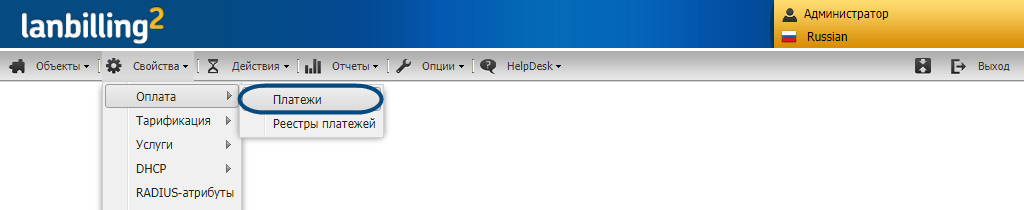
В открывшемся окне представлен список всех оплат. Цвет фона подскажет состояние платежа.
- Красный — аннулирован.
- Фиолетовый — скорректирован.
- Зелёный — переведён.
- Голубой — переведён автоматически с основного договора на подчинённый.
Найти платёж
Чтобы отобрать и найти платежи, менеджер может воспользоваться тремя инструментами:
Фильтры
Нужны, чтобы отобрать данные по критериям — например, найти платежи с наличным видом оплаты.
-
Задайте один или несколько критериев отбора.
- Границы периода — установите, если хотите найти платежи за определённый период.
- Группа пользователей.
- Менеджер — сотрудник или внешняя платёжная система.
- Категория.
- Вид оплаты — например, только наличные или безналичные платежи.
- Статус — например, только аннулированные или скорректированные платежи.
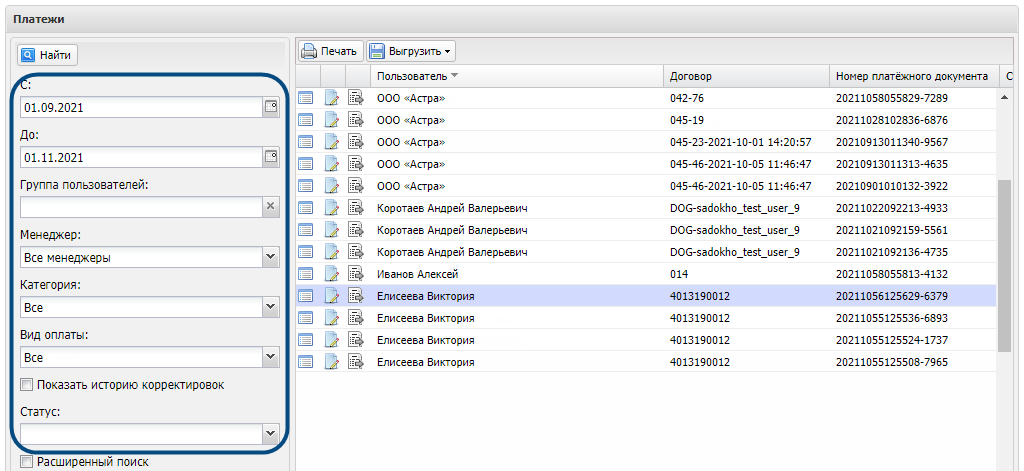
-
Нажмите «Найти» — система обновит список платежей.
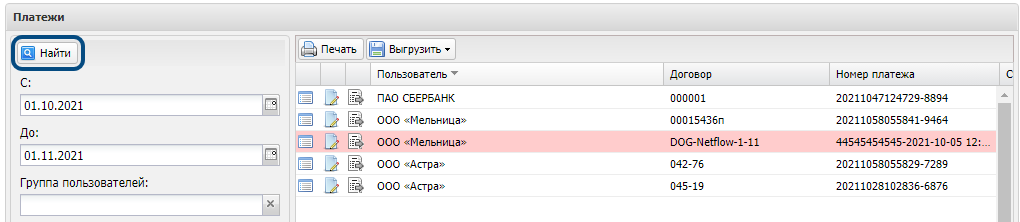
Строка поиска
Поможет найти платежи по ключевым словам.
-
Выберите критерий поиска и введите данные.
- Пользователь — название организации или ФИО физлица.
- Договор.
- Код оплаты — чтобы показать платежи по определённому договору.
- Логин пользователя.
- ИНН.
Не обязательно вводить данные полностью, достаточно нескольких ключевых символов. Регистр букв не влияет на результат — можно вводить и заглавные, и строчные.
-
Нажмите «Найти» — система обновит список платежей.
Обратите внимание: если до этого вы устанавливали фильтры, они повлияют на результаты поиска.
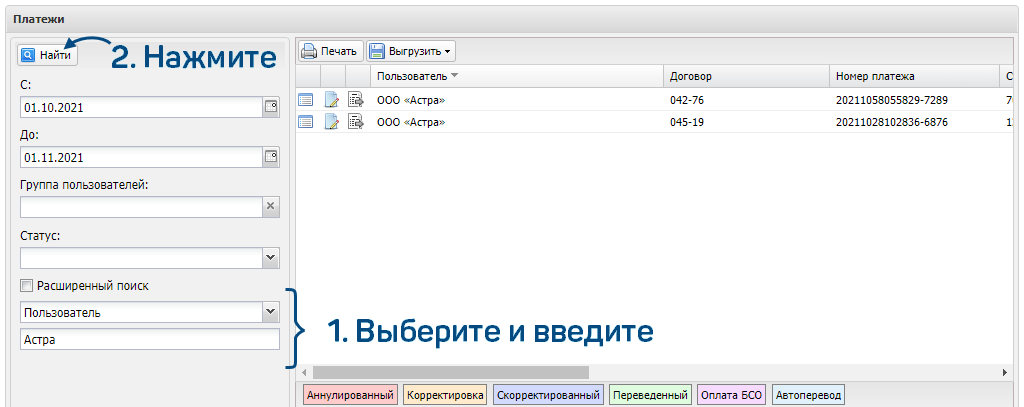
Расширенный поиск
Пригодится, если нужно отобрать платежи сразу по нескольким критериям. Например, построить список проведённых оплат по определённому пользователю. Для этого нужно предварительно настроить шаблоны.
-
Установите флаг «Расширенный поиск».
-
Кликните в пустой строке и выберите шаблон.
-
Нажмите «Найти» — система обновит список платежей.
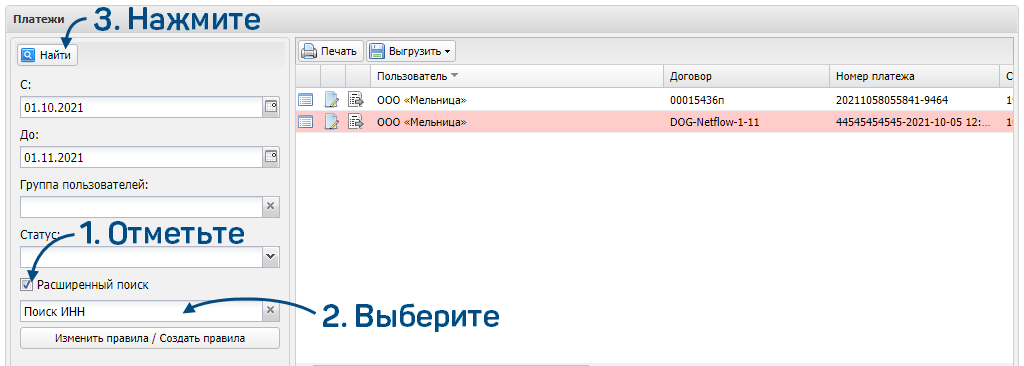
-
Откройте договор.
-
Перейдите на вкладку «История платежей».
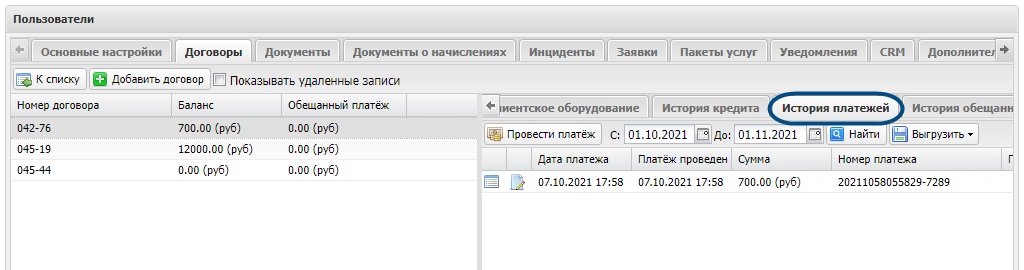
-
По умолчанию система показывает платежи за текущий месяц. Если вам нужен другой период, укажите его границы и нажмите «Найти».
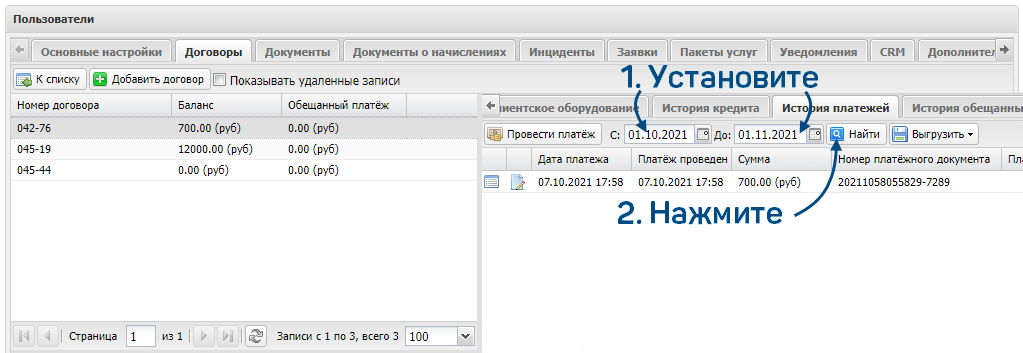
В открывшемся окне представлен список всех оплат. Цвет фона подскажет состояние платежа.
- Красный — аннулирован.
- Фиолетовый — скорректирован.
- Зелёный — переведён.
- Голубой — переведён автоматически с основного договора на подчинённый.
-
Чтобы открыть форму платежа,
нажмите  .
.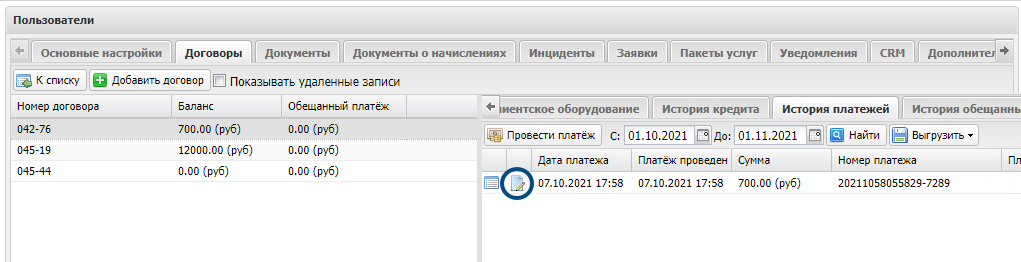
-
Откройте учётную запись.
-
Нажмите «История списаний».
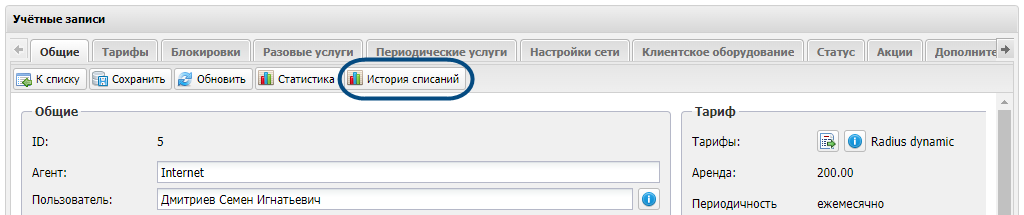
-
Перейдите на вкладку «История платежей».
-
По умолчанию система показывает платежи за текущий месяц. Если вам нужен другой период, укажите его границы и нажмите «Найти».

В открывшемся окне представлен список всех оплат. Цвет фона подскажет состояние платежа.
- Красный — аннулирован.
- Фиолетовый — скорректирован.
- Зелёный — переведён.
- Голубой — переведён автоматически с основного договора на подчинённый.
-
Чтобы открыть форму платежа,
нажмите  .
.
Открыть форму платежа
Нажмите ![]() в строке с платежом.
в строке с платежом.
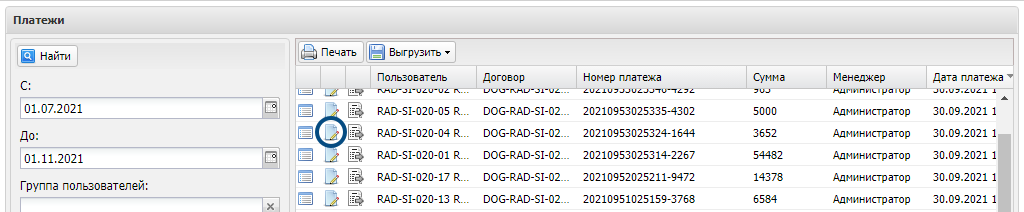
Выгрузить платежи
Если платежей много, список будет разделён на страницы. Нажмите «Выгрузить» и выберите, какие платежи сохранить: все или только те, которые отображаются на странице. На компьютер сохранится csv-файл с информацией о платежах.

Есть вопросы по документации? Пожалуйста, напишите их